Cara Membuka File Halaman di PC
- Unggah file Pages ke iCloud.com dan edit atau unduh sebagai file Word atau PDF.
- Gunakan pengonversi file online untuk mengonversi dokumen Pages menjadi file Word atau PDF.
- Buka file Pages di iPhone atau iPad dan kirimkan sebagai file Word atau PDF ke PC Anda.
Artikel ini menjelaskan tiga cara mudah untuk membuka dokumen Pages di komputer Windows Anda. Instruksi juga menganggap Anda memiliki File halaman sudah tersimpan di PC Anda.
Buka File Halaman Menggunakan iCloud
Anda tidak harus memiliki iPhone untuk memiliki akun iCloud. Apple menawarkan layanan cloudnya secara gratis, memberi Anda cara tidak hanya untuk membuka dokumen Pages tetapi juga mengeditnya secara online atau mengunduhnya sebagai file Microsoft Word atau PDF. Ini adalah pilihan yang sangat baik jika Anda mengantisipasi menerima file Halaman tambahan.
Mengunjungi iCloud.com situs dan masuk dengan nama pengguna dan kata sandi Anda.
-
Pilih halaman dari kisi aplikasi.
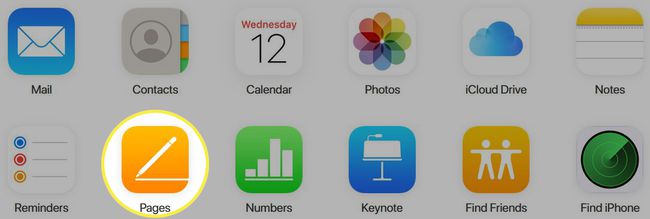
-
Di bagian Terbaru, Telusuri, atau Dibagikan, klik tombol Mengunggah tombol di bagian atas.

-
Telusuri dan pilih halaman file, lalu klik Membuka.
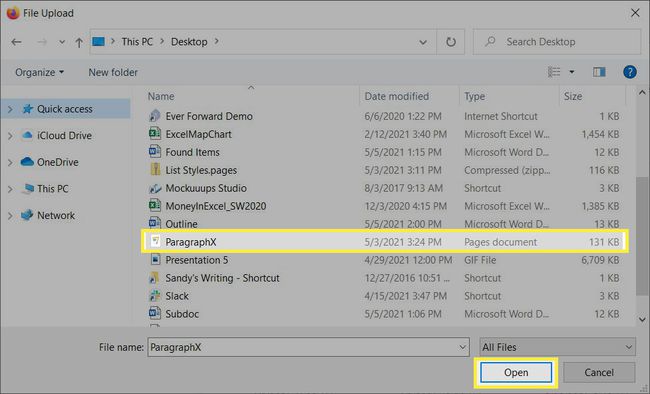
-
Anda akan melihat file Pages di bagian Browse. Klik dua kali untuk membuka, melihat, dan mengedit dokumen secara online.
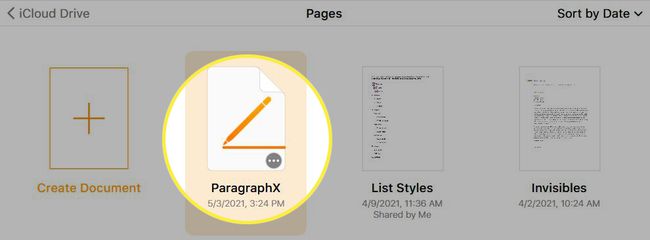
-
Jika Anda lebih suka mengunduh dokumen, klik Elipsis (tiga titik) di pojok kanan bawah file di bagian Browse. Pilih Unduh Salinan.
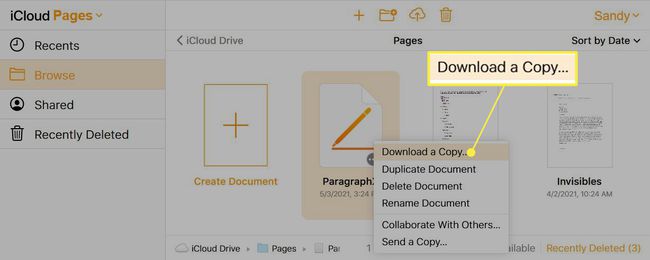
-
Memilih PDF atau Kata sesuai preferensi Anda.
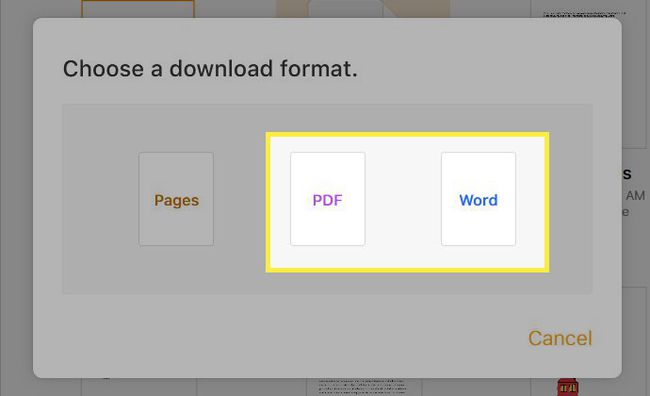
Ikuti petunjuk selanjutnya untuk mengunduh file Pages dan membukanya dengan aplikasi pilihan Anda.
Konversikan File Halaman ke Word atau PDF Online
Jika Anda tidak memiliki akun iCloud dan memilih untuk tidak membuatnya, Anda dapat mengonversi dokumen Pages ke jenis file lain secara online. Ada banyak online gratis konverter file untuk dipilih, dengan CloudConvert di bagian atas daftar.
Mengunjungi CloudConvert.com atau langsung ke alat untuk mengonversi Halaman ke Word atau Halaman ke PDF.
-
Klik Pilih file dan pilih Dari Komputer saya.
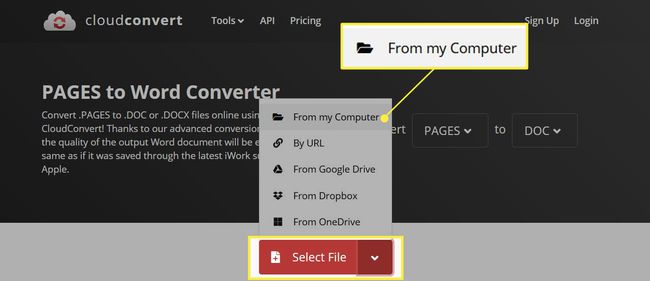
-
Telusuri dan pilih file Pages, lalu klik Membuka.
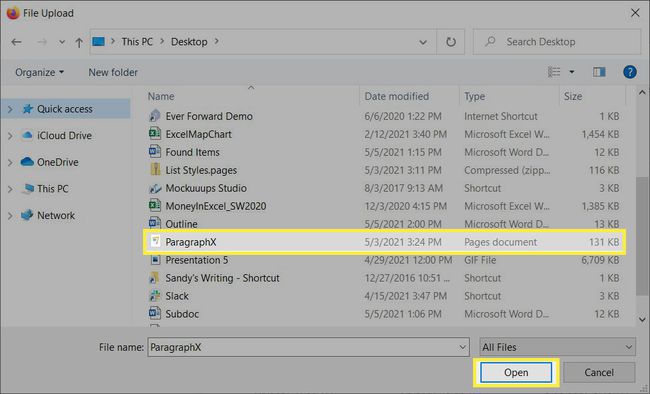
-
Konfirmasikan nama file dan itu DOKTER dipilih untuk Konversi Ke. Lalu klik Mengubah.
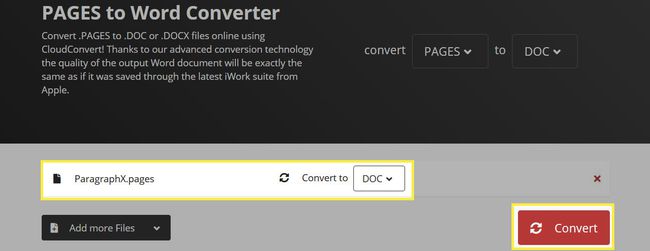
-
Anda akan melihat konversi saat diproses, dan setelah selesai, Anda akan melihat Selesai. Klik Unduh untuk mendapatkan file Anda.

Ikuti perintah berikutnya untuk mengunduh file Pages dan menyimpannya atau membukanya dengan aplikasi pilihan Anda.
Konversi dan Kirim File Halaman Menggunakan iPhone atau iPad
Anda mungkin pengguna Windows tetapi juga memiliki iPhone atau iPad di rumah Anda. Anda dapat dengan cepat mengonversi dokumen Pages ke file Word atau PDF, lalu membagikan atau mengirimkannya ke komputer Anda.
Buka file Pages di iPhone atau iPad Anda. Misalnya, di aplikasi Apple Mail atau Gmail, ketuk file di email untuk melihatnya.
-
Ketuk Membagikan tombol di kanan atas dan pilih halaman di baris kedua lembar saham Anda.
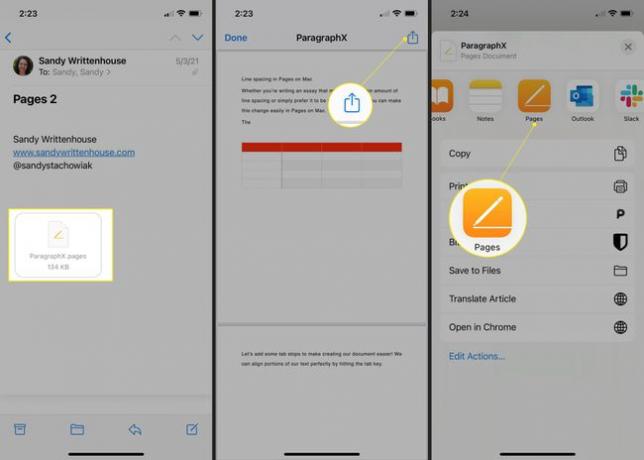
Ketuk Elipsis (tiga titik) di bagian atas layar berikutnya.
-
Memilih Ekspor dan pilih PDF atau Kata.
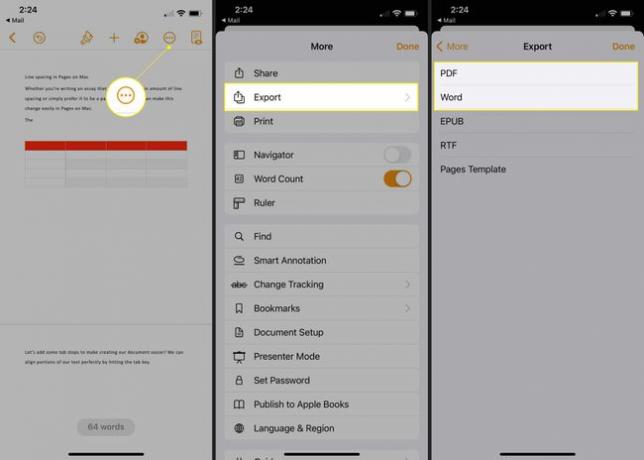
Lembar berbagi Anda akan terbuka secara otomatis, tetapi jika tidak, ketuk Membagikan.
-
Pilih opsi terbaik untuk kirim atau bagikan file dengan komputer Windows Anda. Misalnya, Anda dapat mengirimnya melalui Mail, Gmail, Slack, atau metode lain untuk mendapatkannya dengan mudah di PC Anda.
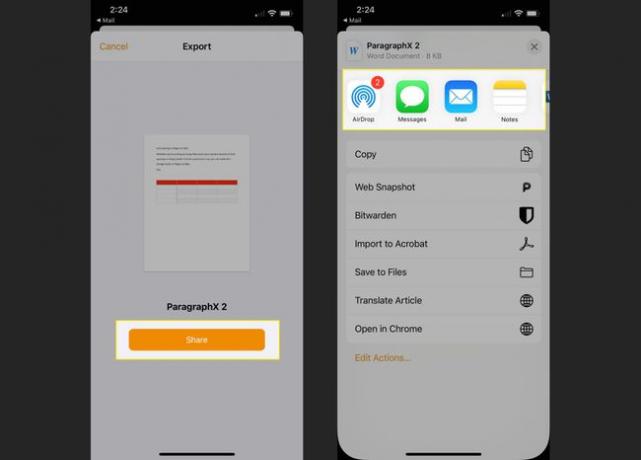
Ikuti petunjuk berikutnya, tergantung pada metode yang Anda pilih, lalu buka file Word atau PDF di komputer Windows Anda.
Masing-masing metode ini memberi Anda cara untuk melihat file Pages yang Anda terima dan edit serta menyimpannya dalam format file yang lebih cocok untuk Anda. Dan jika lebih dari satu opsi berfungsi, Anda dapat memutuskan mana yang paling cocok untuk Anda.
FAQ
-
Bisakah saya mengonversi dokumen Pages ke PDF?
Ya. Di Mac, pilih Mengajukan > Ekspor ke > PDF dan ikuti petunjuknya. Di perangkat iOS, pilih Lagi (tiga titik) > Ekspor > PDF.
-
Bagaimana cara membuka file Mac Pages di PC?
Anda akan mengonversi file di Mac Anda, lalu mengirimkannya ke PC Anda. Buka file dan pilih Mengajukan > Ekspor ke, lalu pilih jenis file yang dapat Anda buka di PC, seperti PDF. Pilih Ekspor, lalu kirim file ke PC Anda menggunakan email atau metode lain.
